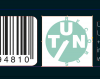Korgo
Aktives Mitglied
Thread Starter
- Dabei seit
- 26.06.2004
- Beiträge
- 2.166
- Reaktionspunkte
- 49
Hallo Leute,
ich stehe mal wieder als totaler Anfänger auf dem Schlauch... Habe hier ein Logo, das als EPS angeliefert wurde (Schwarz auf weißem Grund). Da die Hauptfarbe des zukünftigen Dokuments ein CMYK-grün ist, habe ich in Illustrator alle Pfade selektiert und durch eben selbes grün ersetzt.
Nun würde ich gerne das grüne Logo OHNE die weiße Zeichenfläche in mein InDesign Dokument einfügen, es erscheint aber immer der weiße Rand... Wie bekomme ich den Rand weg?
Vielen Dank!
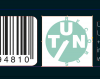
ich stehe mal wieder als totaler Anfänger auf dem Schlauch... Habe hier ein Logo, das als EPS angeliefert wurde (Schwarz auf weißem Grund). Da die Hauptfarbe des zukünftigen Dokuments ein CMYK-grün ist, habe ich in Illustrator alle Pfade selektiert und durch eben selbes grün ersetzt.
Nun würde ich gerne das grüne Logo OHNE die weiße Zeichenfläche in mein InDesign Dokument einfügen, es erscheint aber immer der weiße Rand... Wie bekomme ich den Rand weg?
Vielen Dank!